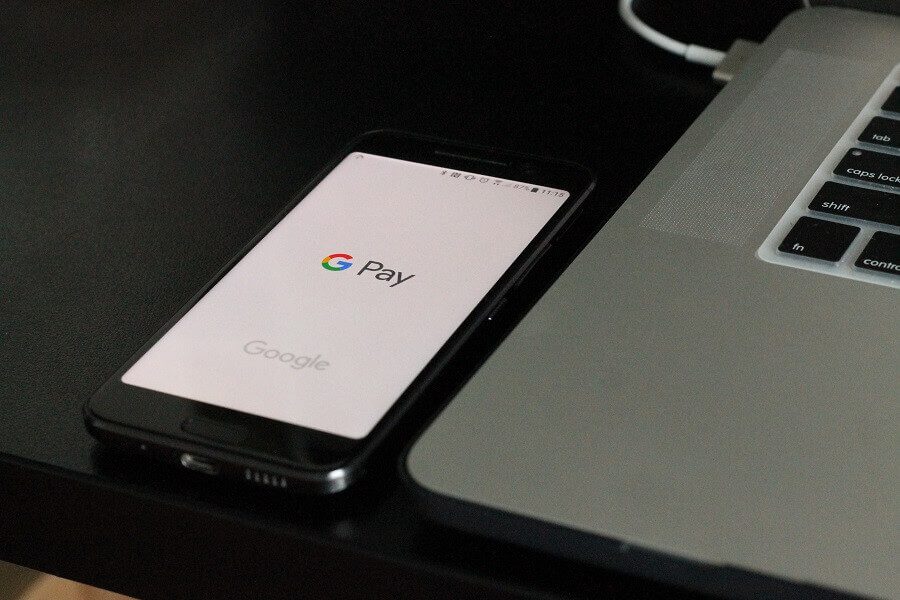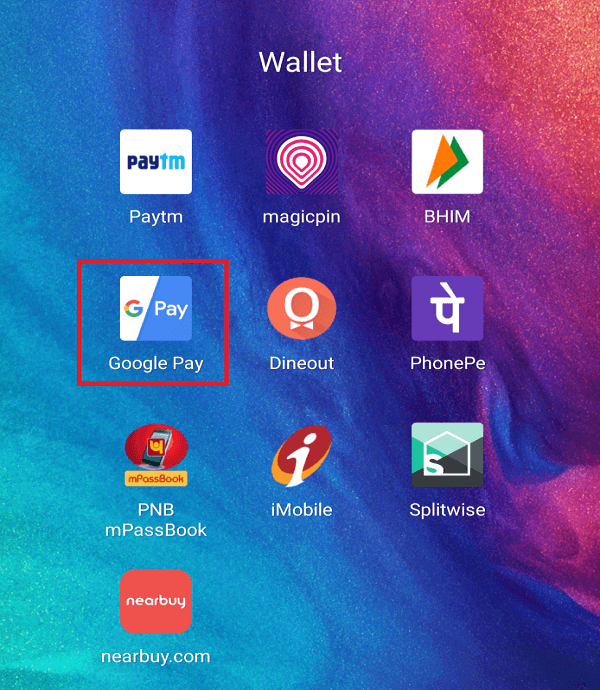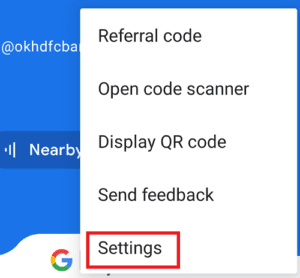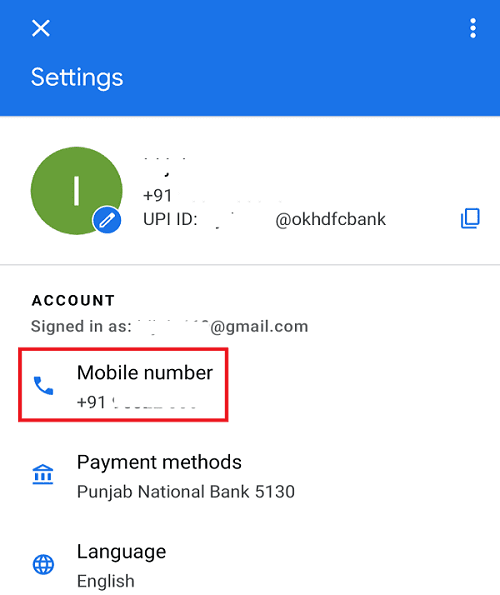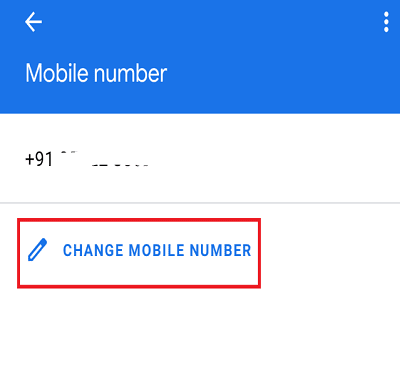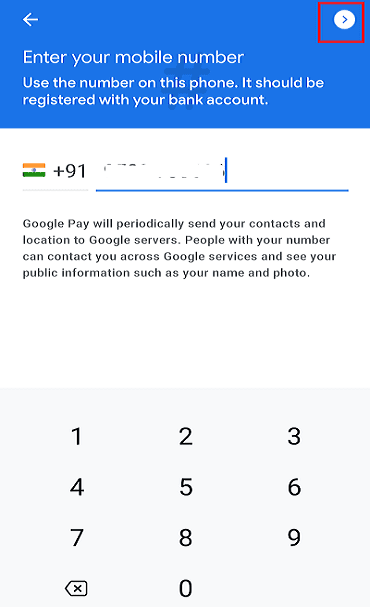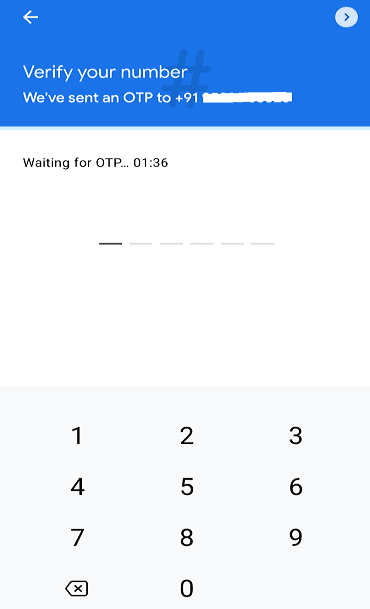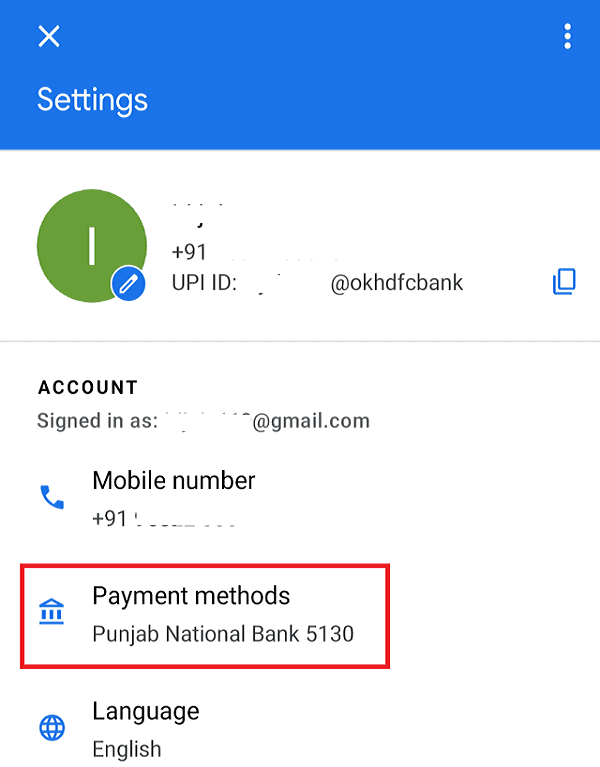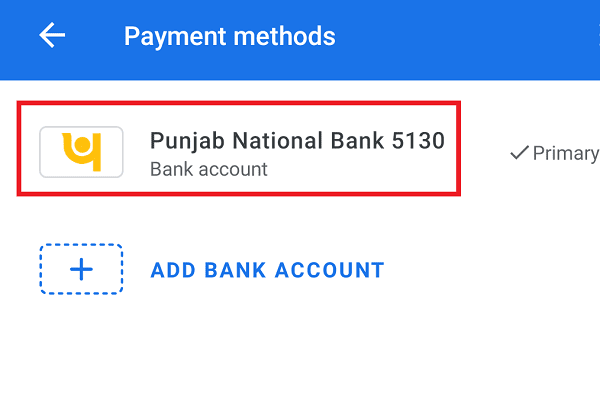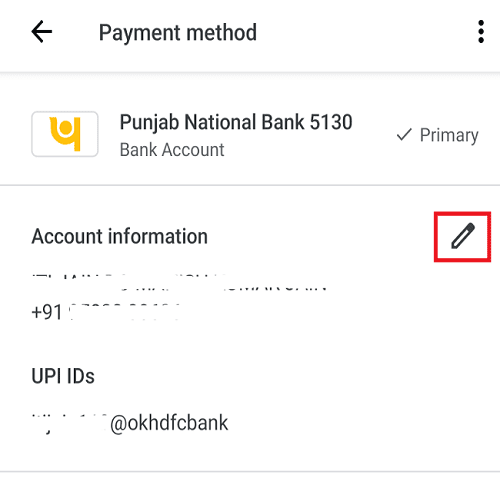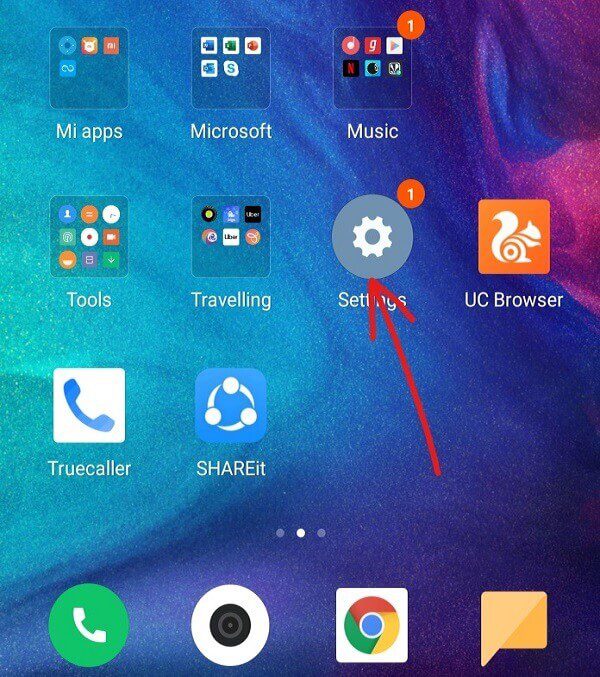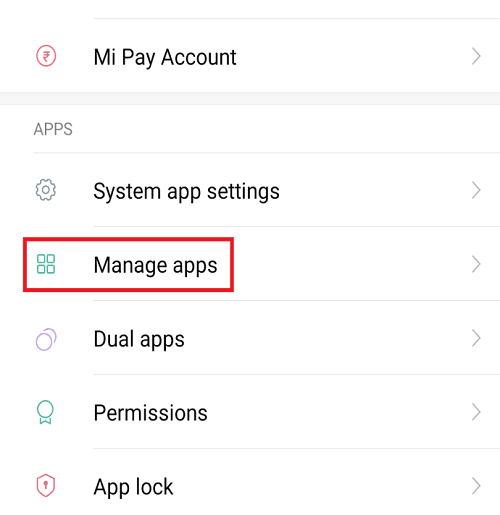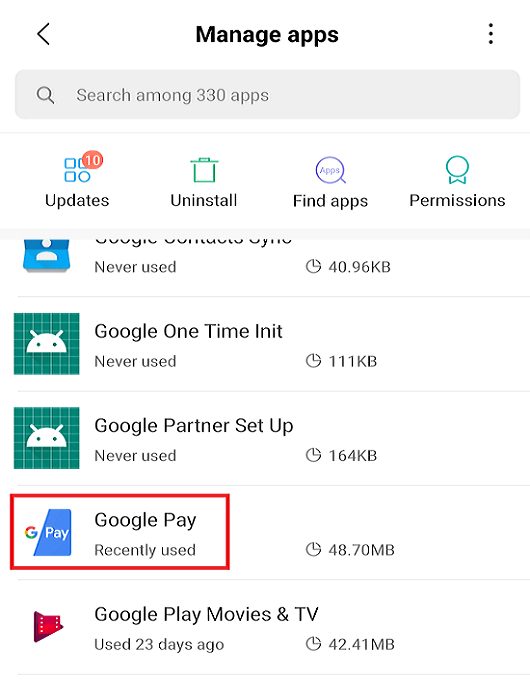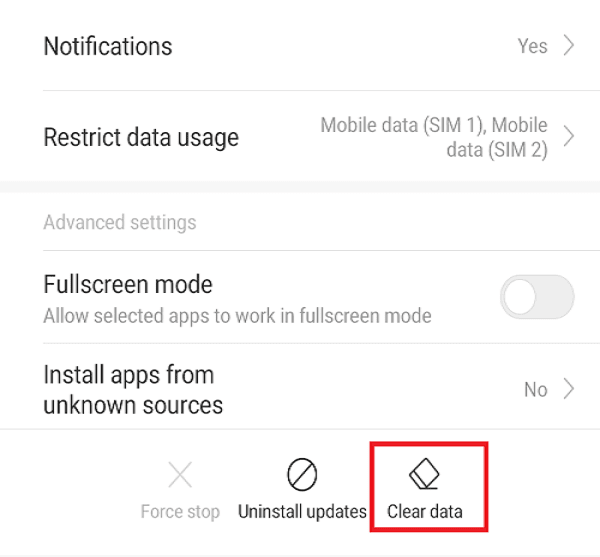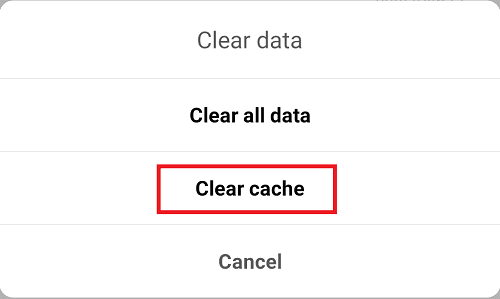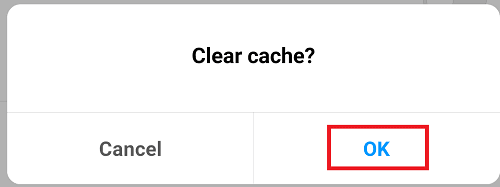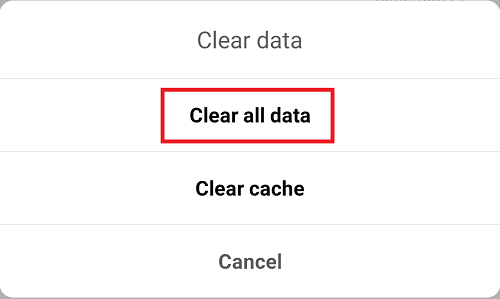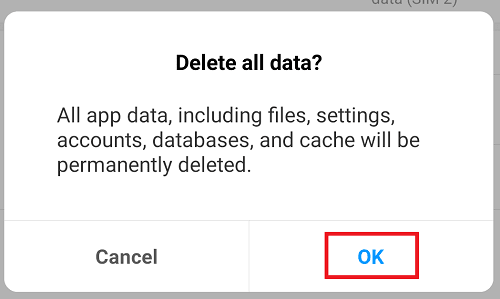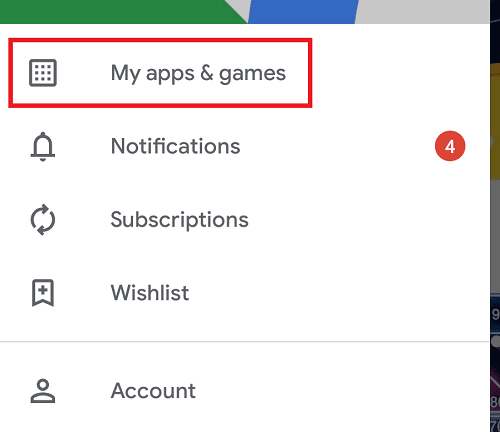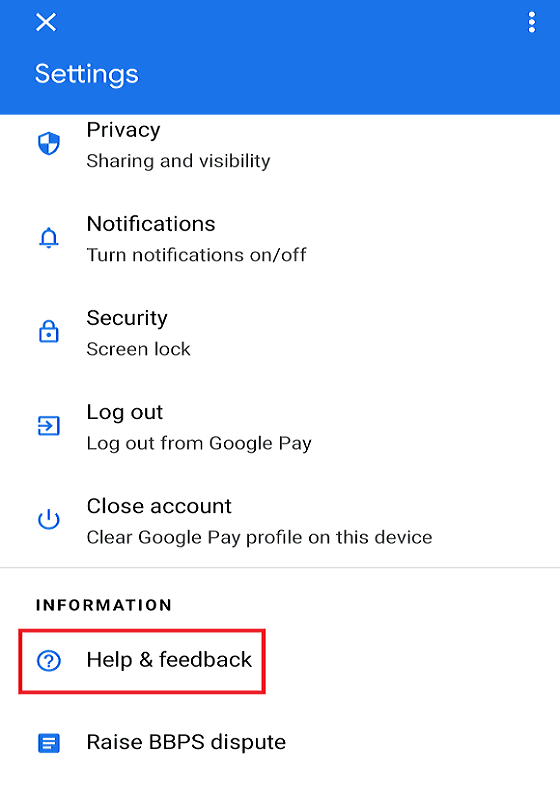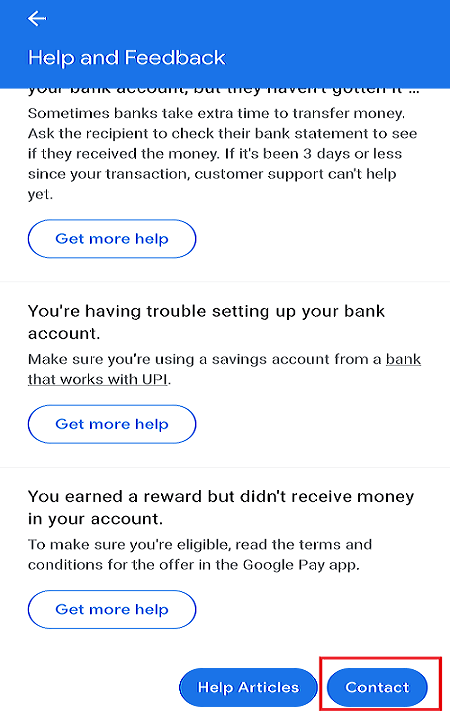11 نصيحة لإصلاح مشكلة عدم عمل Google Pay
إذا حاولت شراء شيء ما باستخدام Google Pay ولكن تم رفض دفعتك أو ببساطة Google Pay لا يعمل ، فلا تقلق ، حيث سنناقش في هذا الدليل كيفية حل المشكلة.
نعلم جميعًا أن التكنولوجيا تزداد يومًا بعد يوم ، وأصبح كل شيء متقدمًا جدًا. الآن يتم تنفيذ جميع المهام تقريبًا مثل دفع الفواتير والترفيه ومشاهدة الأخبار وما إلى ذلك.
مع كل هذه التكنولوجيا المتزايدة ، تغيرت طريقة تسديد المدفوعات أيضًا بشكل لا يصدق. الآن بدلاً من دفع المال نقدًا ، يتجه الأشخاص نحو الأساليب الرقمية أو الوسائط عبر الإنترنت لإجراء الدفع. باستخدام هذه الأساليب ، لا يتعين على الناس القلق بشأن حمل الأموال معهم في كل مكان يذهبون إليه. عليهم فقط حمل هواتفهم الذكية معهم.
جعلت هذه الأساليب الحياة سهلة للغاية ، خاصة بالنسبة لأولئك الذين لا يملكون عادة حمل النقود أو الذين لا يحبون حمل النقود. أحد هذه التطبيقات التي يمكنك من خلالها إجراء الدفع رقميًا هو Google Pay. هذا هو التطبيق الأكثر استخداما في الوقت الحاضر.
Google Pay: Google Pay ، المعروفة في البداية باسم Tez أو Android Pay ، هي عبارة عن منصة محفظة رقمية ونظام دفع عبر الإنترنت تم تطويرهما من قِبل Google لإرسال واستلام الأموال بسهولة بمساعدة معرف UPI أو رقم الهاتف.
لاستخدام Google Pay لإرسال الأموال أو استلامها ، يتعين عليك إضافة حسابك المصرفي في Google pay وإعداد رقم UPI وإضافة رقم هاتفك المرتبط بالحساب المصرفي الذي أضفته. بعد ذلك ، عند استخدام Google Pay ، ما عليك سوى إدخال هذا الرقم لإرسال الأموال إلى شخص ما. يمكنك أيضًا إرسال الأموال أو استلامها عن طريق إدخال رقم المستلم وإدخال المبلغ وإرسال الأموال إلى المتلقي. وبالمثل ، من خلال إدخال رقمك ، يمكن لأي شخص إرسال الأموال إليك.
لكن من الواضح أن لا شيء يسير بسلاسة. في بعض الأحيان ، قد تواجه بعض التحديات أو المشكلات أثناء استخدام Google Pay. يمكن أن يكون هناك أسباب مختلفة وراء هذه المشكلة. ولكن بغض النظر عن السبب ، هناك دائمًا طريقة يمكنك من خلالها حل مشكلتك. في حالة Google Pay ، هناك عدة طرق يمكنك استخدامها لإصلاح أي من المشاكل المرتبطة بـ Google Pay. عليك فقط البحث عن طريقة لحل مشكلتك ، ويمكنك الاستمتاع بتحويل الأموال باستخدام Google Pay.
11 نصيحة لإصلاح مشكلة عدم عمل Google Pay
فيما يلي طرق مختلفة لاستخدامها والتي يمكنك إصلاح Google Pay الذي لا يعمل:
الطريقة 1: التحقق من رقم هاتفك
يعمل Google Pay عن طريق إضافة رقم الهاتف المرتبط بحسابك المصرفي. لذلك ، من المحتمل أن Google Pay لا يعمل لأن الرقم الذي أضفته غير صحيح أو أنه غير مرتبط بحسابك المصرفي. من خلال التحقق من الرقم الذي قمت بإضافته ، قد يتم إصلاح مشكلتك. إذا كان الرقم غير صحيح ، فقم بتغييره ، وسيكون من الجيد أن تذهب.
للتحقق من الرقم المُضاف إلى حسابك في Google Pay ، اتبع الخطوات التالية:
1. افتح Google Pay على جهاز Andriod الخاص بك.
2. انقر على أيقونة ثلاثية النقاط المتاحة في الزاوية اليمنى العليا من الشاشة الرئيسية.
3. سوف تطفو القائمة المنسدلة على السطح. انقر على الإعدادات منها.
4. ضمن الإعدادات ، ضمن قسم الحساب ، سترى رقم الهاتف المحمول المضاف. تحقق من ذلك ، إذا كان صحيحًا أو إذا كان خاطئًا ، فقم بتغييره باتباع الخطوات التالية.
5. اضغط على رقم الجوال. سيتم فتح شاشة جديدة.
6. انقر فوق خيار “تغيير رقم الجوال“.
7. أدخل رقم الهاتف المحمول الجديد في المساحة المتوفرة وانقر على الأيقونة التالية المتاحة في الزاوية اليمنى العليا من الشاشة.
8. سوف تتلقى OTP. أدخل OTP
9. بمجرد أن يتم التحقق من OTP الخاص بك ، سينعكس الرقم المُضاف حديثًا في حسابك.
بعد إكمال الخطوات المذكورة أعلاه ، قد يبدأ Google Pay في العمل الآن بشكل صحيح.
الطريقة 2: إعادة شحن رقمك
كما نعلم جميعًا ، يستخدم Google Pay رقم هاتف محمول لربط الحساب المصرفي بـ Google Pay. عندما تريد ربط حسابك المصرفي بـ Google Pay أو ترغب في تغيير أي معلومات ، يتم إرسال رسالة إلى البنك وستتلقى رسالة OTP أو رسالة تأكيد. لكنه يكلف المال لإرسال الرسالة إلى حسابك المصرفي. لذلك ، إذا لم يكن لديك رصيد كاف في بطاقة SIM الخاصة بك ، فلن يتم إرسال رسالتك ، ولن تكون قادرًا على استخدام Google Pay.
لحل هذه المشكلة ، تحتاج إلى إعادة شحن رقمك ثم استخدام Google Pay. قد تبدأ في العمل بشكل جيد. إذا كان لا يزال لا يعمل ، فقد يكون ذلك بسبب بعض مشكلات الشبكة ، إذا كان الأمر كذلك ، فتابع الخطوات التالية المذكورة لحلها.
الطريقة 3 : التحقق من اتصال الشبكة
من المحتمل أن Google Pay لا يعمل بسبب مشكلة الشبكة. عن طريق التحقق من ذلك ، قد يتم حل مشكلتك.
إذا كنت تستخدم بيانات الجوال ، فقم بما يلي:
- تحقق مما إذا كان لديك رصيد بيانات متبقٍ ؛ إذا لم يكن كذلك ، فأنت بحاجة إلى إعادة شحن رقمك.
- تحقق من إشارات هاتفك. سواء كنت تحصل على إشارة مناسبة أم لا ، إذا لم يكن الأمر كذلك ، فانتقل إلى Wi-Fi أو انتقل إلى المكان مع اتصال أفضل.
إذا كنت تستخدم Wi-Fi ، فقم بما يلي:
- بادئ ذي بدء ، تحقق مما إذا كان جهاز التوجيه يعمل أم لا.
- إذا لم يكن كذلك ، فقم بإيقاف تشغيل جهاز التوجيه وابدأ تشغيله مرة أخرى.
- بعد إكمال الخطوات المذكورة أعلاه ، قد يبدأ Google Pay في العمل بشكل جيد ، وقد يتم إصلاح مشكلتك.
الطريقة 4: تغيير فتحة SIM الخاصة بك
هذه مشكلة يتجاهلها الناس بشكل عام حيث لا يبدو أنها مشكلة. تكمن المشكلة في فتحة بطاقة SIM التي وضعت فيها البطاقة مرتبطًا بحسابك المصرفي. يجب أن يكون رقم حساب Google Pay المحمول في فتحة SIM 1 فقط. إذا كانت في الفتحة الثانية أو أي فتحة أخرى ، فستحدث بالتأكيد مشكلة. لذلك ، من خلال التبديل إلى فتحة SIM 1 ، قد تتمكن من إصلاح Google Pay.
الطريقة 5 : التحقق من التفاصيل الأخرى
يواجه الأشخاص في بعض الأحيان مشكلة التحقق من حسابهم البنكي أو حساب UPI. قد يواجهون هذه المشكلة لأن المعلومات التي قدمتها قد لا تكون صحيحة. لذلك ، عن طريق التحقق من تفاصيل الحساب المصرفي أو حساب UPI ، قد يتم إصلاح المشكلة.
للتحقق من تفاصيل الحساب المصرفي أو تفاصيل حساب UPI ، اتبع الخطوات التالية:
1. افتح الدفع من جوجل .
2. انقر على أيقونة ثلاثية النقاط المتاحة في الزاوية اليمنى العليا واختر الإعدادات.
3. في الإعدادات ، ضمن قسم الحساب ، سترى طرق الدفع. انقر عليها.
4. الآن تحت طرق الدفع ، انقر على الحساب المصرفي المضاف.
5. سيتم فتح شاشة جديدة تحتوي على جميع تفاصيل حسابك المصرفي المتصل. تأكد من التحقق من صحة جميع التفاصيل.
6. إذا كانت المعلومات صحيحة ، فتابع الأساليب الأخرى ، لكن إذا كانت المعلومات غير صحيحة ، فيمكنك تصحيحها بالنقر فوق رمز القلم المتاح بجوار تفاصيل حسابك المصرفي.
بعد تصحيح التفاصيل ، تحقق مما إذا كنت قادرًا على إصلاح مشكلة Google Pay التي لا تعمل.
الطريقة 6: مسح ذاكرة التخزين المؤقت Google Pay
عند تشغيل Google Pay ، يتم تخزين بعض البيانات في ذاكرة التخزين المؤقت ، ومعظمها غير ضروري. تتلف هذه البيانات غير الضرورية بسهولة بسبب توقف خدمة Google Pay عن العمل بشكل صحيح ، أو أن هذه البيانات تتوقف عن أداء خدمة Google Pay بسلاسة. لذلك ، من الضروري محو بيانات ذاكرة التخزين المؤقت غير الضرورية حتى لا تواجه Google pay أي مشكلة.
لتنظيف بيانات ذاكرة التخزين المؤقت لبرنامج Google Pay ، اتبع الخطوات التالية:
1. انتقل إلى إعدادات هاتفك بالنقر فوق أيقونة الإعدادات.
2. أسفل الإعدادات ، قم بالتمرير لأسفل وانتقل إلى خيار التطبيقات. ضمن قسم التطبيقات ، انقر فوق خيار إدارة التطبيقات.
3. ستجد قائمة بالتطبيقات المثبتة. ابحث عن تطبيق Google Pay وانقر فوقه.
4. داخل Google Pay ، انقر فوق خيار مسح البيانات في أسفل الشاشة.
5. انقر على خيار مسح ذاكرة التخزين المؤقت لمسح جميع بيانات ذاكرة التخزين المؤقت في Google Pay.
6. تأكيد ستظهر المنبثقة. انقر على زر موافق للمتابعة.
بعد الانتهاء من الخطوات المذكورة أعلاه ، حاول مرة أخرى تشغيل Google pay. قد تعمل بشكل جيد الآن.
الطريقة 7 : حذف جميع البيانات من Google Pay
عن طريق حذف جميع بيانات Google Pay وإعادة ضبط إعدادات التطبيق ، فقد يبدأ العمل بشكل صحيح لأن هذا سيؤدي إلى مسح جميع بيانات التطبيق وإعداداته وما إلى ذلك.
لحذف جميع بيانات وإعدادات Google Pay ، اتبع الخطوات التالية:
1. انتقل إلى إعدادات هاتفك بالنقر فوق أيقونة الإعدادات.
2. أسفل الإعدادات ، قم بالتمرير لأسفل والوصول إلى خيار التطبيقات. ضمن قسم التطبيقات ، انقر فوق خيار إدارة التطبيقات.
3. ستجد قائمة بالتطبيقات المثبتة. انقر على تطبيق Google Pay.
4. داخل Google Pay ، انقر فوق خيار مسح البيانات.
5. القائمة سوف تفتح. انقر على خيار مسح جميع البيانات لمسح جميع بيانات ذاكرة التخزين المؤقت في Google Pay.
6. سيظهر تأكيد منبثق. انقر على زر موافق للمتابعة.
بعد الانتهاء من الخطوات المذكورة أعلاه ، حاول مرة أخرى تشغيل Google pay. وهذه المرة قد يبدأ تطبيق Google pay في العمل بشكل صحيح.
الطريقة 8 : تحديث Google Pay
قد يكون سبب مشكلة Google Pay لا يعمل بسبب تطبيق Google Pay القديم. إذا لم تقم بتحديث Google Pay في وقت طويل ، فقد لا يعمل التطبيق كما هو متوقع ومن أجل إصلاح المشكلة ، تحتاج إلى تحديث التطبيق.
لتحديث Google Pay ، اتبع الخطوات التالية:
1. انتقل إلى تطبيق Play store بالنقر فوق أيقونه.
2. انقر على أيقونة الخطوط الثلاثة المتاحة في الزاوية اليسرى العليا.
3. انقر فوق خيار التطبيقات والألعاب من القائمة.
4. قائمة بجميع التطبيقات المثبتة سوف تفتح. ابحث عن تطبيق Google Pay وانقر على زر تحديث.
5. بعد انتهاء التحديث ، أعد تشغيل هاتفك.
بعد الانتهاء من الخطوات المذكورة أعلاه ، قد تتمكن من إصلاح مشكلة Google Pay التي لا تعمل.
الطريقة 9 : اسأل المتلقي لإضافة حساب مصرفي
من الممكن أن ترسل الأموال ، لكن المتلقي لا يتلقى المال. قد تنشأ هذه المشكلة لأن المتلقي لم يربط حسابه البنكي بحسابه في Google Pay. لذلك ، اطلب منه أن يربط الحساب المصرفي بـ Google Pay ثم حاول مرة أخرى إرسال الأموال. الآن ، قد يتم إصلاح المشكلة.
الطريقة 10: اتصل بخدمة العملاء بالبنك
لا تسمح بعض البنوك بإضافة الحساب المصرفي إلى Google Pay أو تقييد الحساب من الإضافة إلى أي محفظة دفع. لذلك ، من خلال الاتصال بخدمة العملاء في البنك ، ستتعرف على المشكلة الدقيقة التي تجعل Google Pay لا يعمل. إذا كانت هناك مشكلة تقييد حساب مصرفي ، فأنت بحاجة إلى إضافة حساب لبعض البنوك الأخرى.
إذا كان هناك خطأ في الخادم المصرفي ، فلا يمكنك فعل أي شيء. عليك فقط الانتظار حتى يعمل الخادم مرة أخرى على الإنترنت أو يعمل بشكل صحيح والمحاولة مرة أخرى بعد مرور بعض الوقت.
الطريقة 11: اتصل بـ Google Pay
إذا لم ينجح شيء ، فيمكنك الحصول على مساعدة من Google Pay نفسه. يوجد خيار “مساعدة” في التطبيق ، يمكنك استخدام ذلك للإبلاغ عن استفسارك ، وسيتم الرد عليه في غضون 24 ساعة.
لاستخدام خيار المساعدة في Google Pay ، اتبع الخطوات التالية:
1. افتح Google Pay ، ثم انقر على أيقونة ثلاثية النقاط المتوفرة في الزاوية اليمنى العليا من الشاشة الرئيسية.
2. القائمة سوف تفتح. انقر على الإعدادات منه.
3. ضمن إعدادات ، قم بالتمرير لأسفل وابحث عن قسم المعلومات الذي ستجد بموجبه خيار المساعدة والتعليقات. انقر عليه.
4. حدد الخيار الصحيح للحصول على مساعدة أو إذا لم تتمكن من العثور على أي خيار مطابق لاستعلامك ، ثم انقر مباشرة على زر الاتصال.
5. سيرد Google Pay على استفسارك خلال 24 ساعة.
نأمل ، باستخدام أي من الطرق / النصائح المذكورة أعلاه والتي ستكون قادرًا على إصلاح Google Pay ، أنها لا تعمل على جهاز Andriod. ولكن إذا كان لا يزال لديك أي استفسارات ، فلا تقلق ، فما عليك سوى ذكرها في قسم التعليق وسنعاود الاتصال بك.